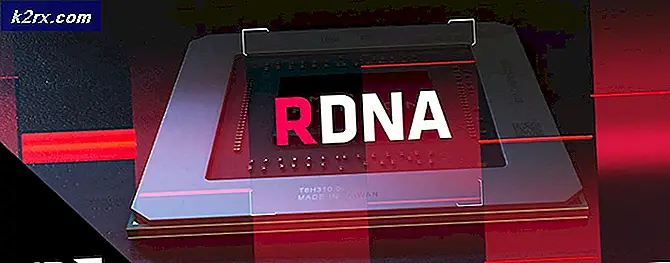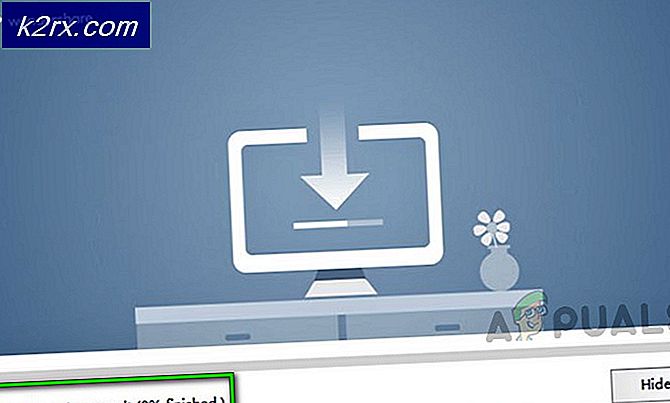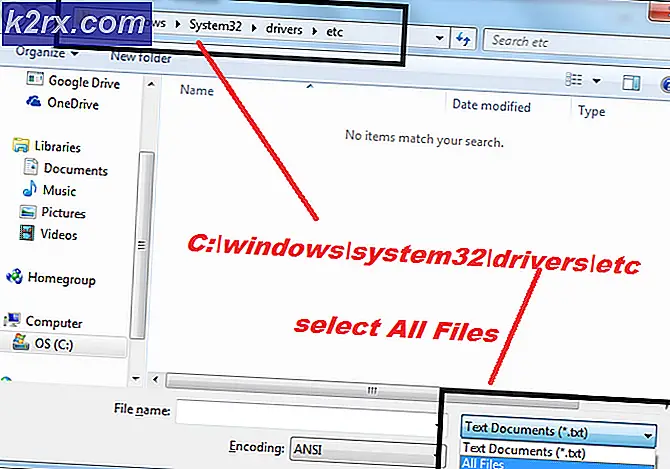Fix: 'ICN_ Downloadet' fast i hjørnet af skærmen
ICN_Downloaded-problemet skyldes fejlfunktion af modulerne i Teams-applikationen. Problemet opstår, når brugeren bemærker ICN_Downloaded nederst til højre på skærmen (lige i nærheden af systemets bakke). Problemet rapporteres om næsten alle de store pc-producenter.
Løsning: Afslut Microsoft Teams-applikationen, eller skift dens indstilling
ICN_Downloaded-værktøjstip er resultatet af fejlfunktionen i Microsoft Hold moduler. I denne sammenhæng kan lukning af Microsoft Teams muligvis løse problemet.
Minimer alle processer, og vis skrivebordet på dit system
- Tryk på Windows + D. (eller brug Vis knappen Skrivebord) taster for at vise skrivebordet på dit system.
- Kontroller nu, om ICN_Downloaded-værktøjstip er fjernet.
Afslut Teams-applikationen gennem systemets bakke
- Vis de skjulte ikoner i Systemets bakke og Højreklik på den Hold Ansøgning.
- Vælg nu i den viste kontekstmenu Afslut og kontroller derefter om ICN_Downloaded-problemet er løst.
Brug Jobliste til at afslutte teamprocesserne
- Højreklik på proceslinjen på dit system og i den resulterende menu skal du vælge Jobliste. Du kan også trykke på Ctrl + Alt + Slet taster, og vælg Task Manager i det viste vindue.
- Nu, i Processer fane, Højreklik på Hold.
- Vælg derefter i mini-menuen Afslut opgave og kontroller, om ICN_Downloaded-problemet er løst.
Skift startindstillingerne for Teams-applikationen
Hvis du vil undgå problemet i fremtiden, kan du redigere indstillingerne for Teams-applikationen for at forhindre, at applikationen kører, efter at applikationen er lukket.
- Start Hold ansøgning og klik på din brugerens navn (nær øverst til højre i Teams-applikationen).
- Nu, fjern markeringen muligheden for 'Hold applikationen kørende, når den er tæt'Og tæt Teams-applikationen for at kontrollere, om ICN_Downloaded-problemet er løst.